12.2. Шлюз для EDI 1C 8.X
1.ВВЕДЕНИЕ
Шлюз (внешняя обработка) служит для передачи накладных от Пользователя в систему EDI непосредственно из интерфейса базы Пользователя 1С.
Перед началом работы Пользователь должен зарегистрироваться в системе МетаЭра [Подробней >>] и затем, будучи в кабинете пользователя МетаЭра - зарегистрироваться в ЭДО/эТТН с контрагнетами [Подробней >>] (если Пользователь уже зарегистрирован, то этот шаг пропускаем).
2. Порядок работы
2.1 Шлюз запускается непосредственно из интерфейса базы 1С пользователя.
- Для этого запускаем 1С и в левом верхнем углу открываем список Файл после чего переходим в пункт "Открыть" (Рисунок 1).
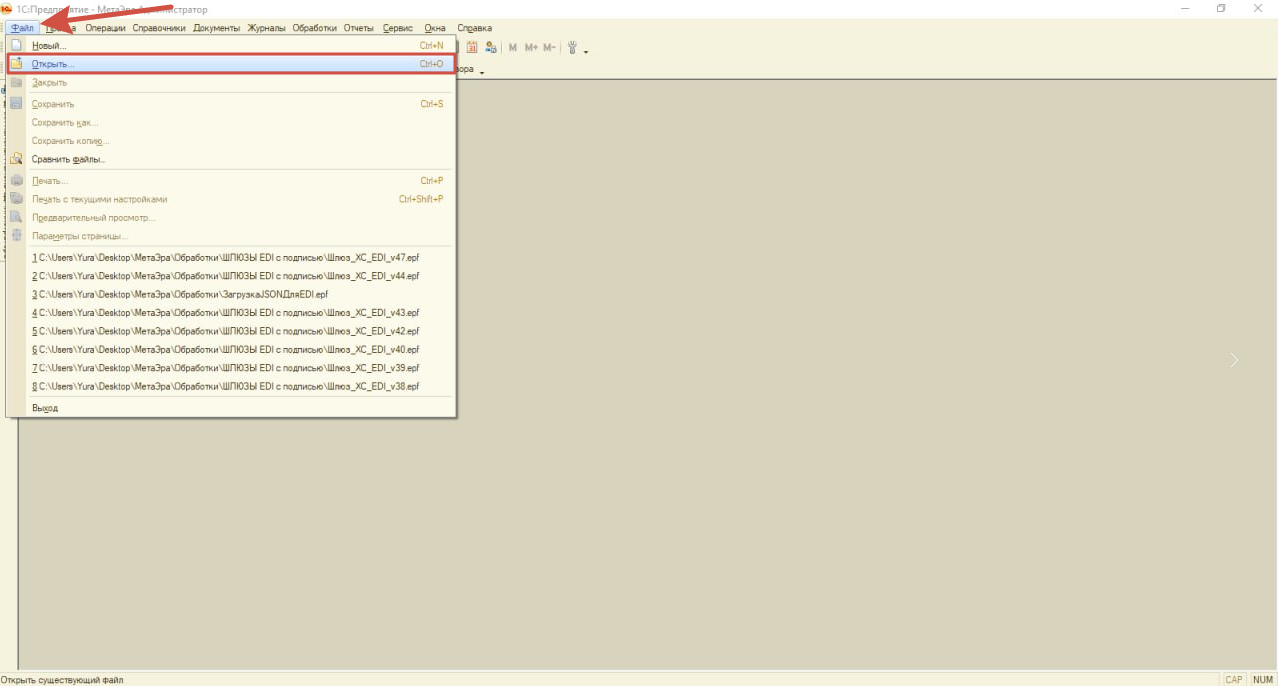
Рисунок 1.
- В открывшемся окне выбираем нужный шлюз и активируем кнопку Открыть (Рисунок 2).
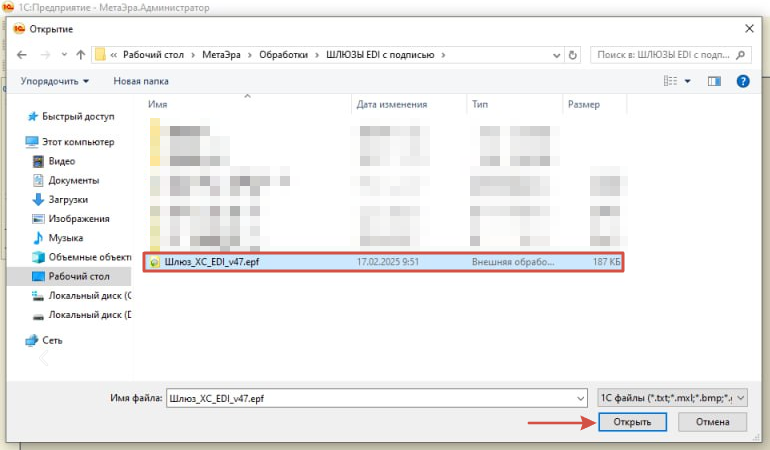
Рисунок 2.
- Далее откроется окно с авторизацией (Рисунок 3).
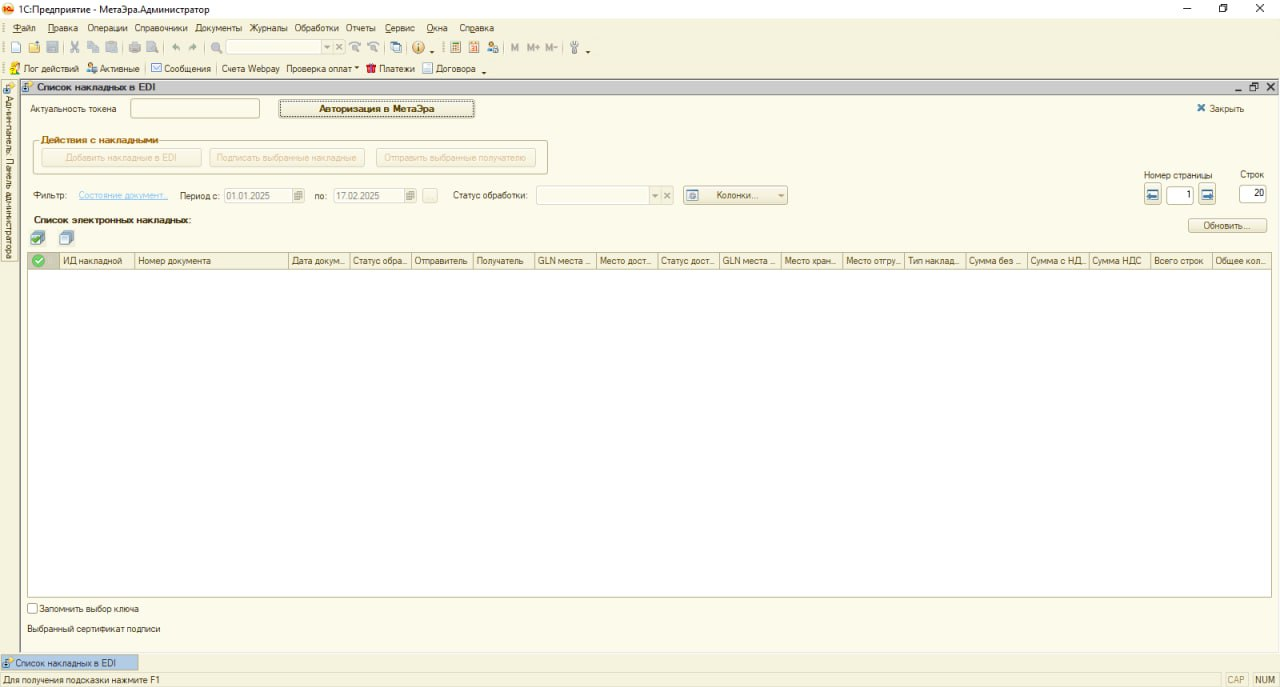
Рисунок 3.
2.2 Для авторизации нужно активировать кнопку Авторизация в МетаЭра (Рисунок 2).
Рисунок 2.
2.3. После активации кнопки на экране появится всплывающее окно, в котором необходимо ввести логин и пароль от ранее зарегистрированного личного кабинета "МетаЭра" (Рисунок 3).
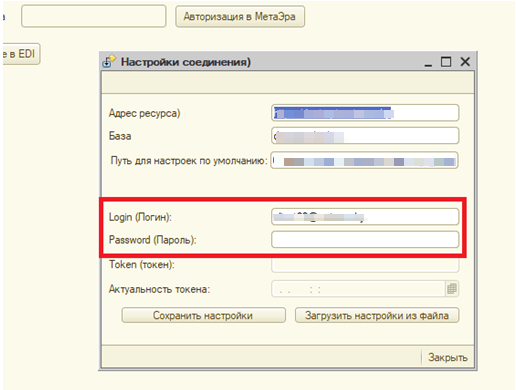
Рисунок 3.
2.4 В случае успешной авторизации должен быть получен актуальный токен и время его действия (Рисунок 4).
- В момент авторизации с сервера МетаЭра подтягиваются дополнительные настройки для работы с формой шлюза. Это настройки выпадающих списков для некоторых полей, настройки обязательных полей для заполнения и настройки очередности полей табличных частей формы.
- Настройки формируются и меняются на стороне серверов МетаЭра.

Рисунок 4.
2.5 После получения токена можно переходить к добавлению (выгрузке) накладных из системы. Для этого активируем кнопку Добавить накладные в EDI (Рисунок 5).
Рисунок 5.
2.6 Поссе активации кнопки откроется форма Добавления документов текущей базы или загрузки из готового XML файла (Рисунок 6).
Рисунок 6.
2.7 Для добавления документа из текущей базы необходимо выбрать временной промежуток, за который был создан документ, и выбрать из списка нужный документ (Рисунок 7).
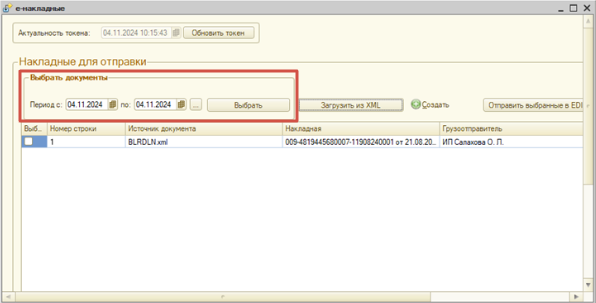
Рисунок 7.
2.8 Для загрузки документа из XML необходимо активировать кнопку Загрузить из XML после чего выбрать нужный вам документ (Рисунок 8).

Рисунок 8.
2.9 После добавления накладной в список для отправки этот документ можно просмотреть и редактировать, кликнув на выбранный документ (Рисунок 9).
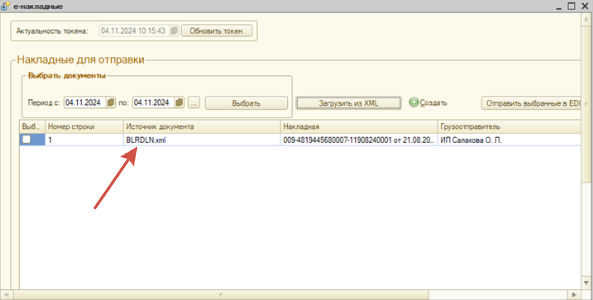
Рисунок 9.
2.10 Откроется форма редактирования документа (Рисунок 10).
Рисунок 10.
2.11 Для отправки документа в систему EDI нужно Активировать флажок слева от нужного документа, после чего активировать кнопку Отправить выбранное в EDI (Рисунок 11).
Рисунок 11.
2.12 После отправки документа в служебных сообщениях будет написано "документ загружен в EDI" (Рисунок 12).

Рисунок 12.
- В случае возникновения ошибки при отправке документа, в служебном сообщении будет указано описание причины ошибки ( Рисунок 13).
Рисунок 13.
